我先声明,这是给刚刚开始学的朋友看的,假如你有基础,那你可以直接退出这个页面。当然我也不反对你捧个场看下。再次声明:这里所有截图都是用的8.0,其它版本基本相同。说了那么多废话,现在开始讲主题,写这个主要就是给刚接触Flash的朋友介绍一些使用Flash的方法。当然,我自己也在学,所以只是和大家分享下,感爱好的朋友就看下~
一、锁定与隐藏
当我们在进行动画制作的时候,少不了要用到好几个图层,甚至更多的图层,而这时,我们分散于各个图层的元件图形要选择起来老要点错,怎么办呢,这里锁定与隐藏就派上用场啦~
锁定:
锁定,就是把图层固定起来,只能看,不能用。打个比方,现在在场景里建三个图层,分别为红、黄、蓝~红色图层放红色的圆,以此类推~
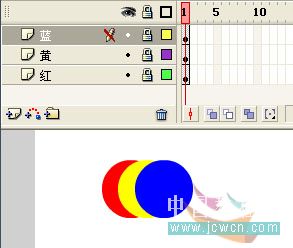
现在把这三个圆重叠起来~重叠后想要点最下面的红圆怎么办呢~这时就可以用到锁定了~点下图层最上面的锁样图案对下来的点,在相应图层点一下就可以了,点一下,出现个锁的图样,说明这个图层已经锁定了。这样,我们锁定黄、蓝两个图层后,这里再点下重叠的三个圆,你就会发现,这里点到的是红色的圆,因为红色那层已经显示选中状态了~而黄、蓝则没有被选中。
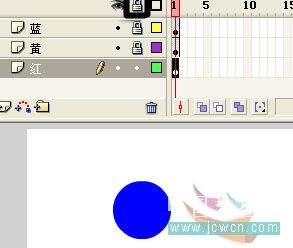
隐藏:
隐藏,不用说就是把原有的图层隐藏起来,也就是看不到了。有时候,就像我们画图的时候,一些暂时用不到的图层,又很占地方,这时就可以直接把它隐藏起来了。方法和锁定一样,只不过这时是点左边那个眼睛这一行了。
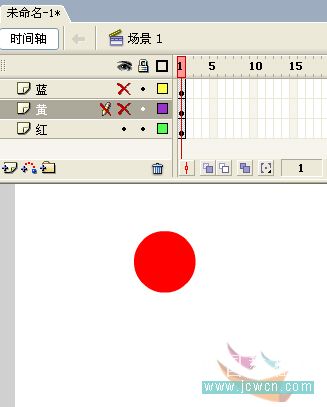
一般来说,锁定和隐藏就是辅助我们制作动画用的,在图层多的时候,就派上用场了。另外,一些跟着教程练习的朋友,有时把图层锁了,但没有注重到,再要编辑的时候就弄不了了。所以,在这里我也提醒下大家,这些虽是很小的细节,但是,有时候也要注重下喔。当你无法按着教程继续的时候,可以先检查下这些地方,看看是不是不小心点了。
二、混色器与填充变形工具
混色器,这个其实也没什么好说的~大家应该都会用。不过一些刚开始接触的朋友有时候会说找不到线性渐变在哪里~那么不知道的朋友看下图啦,只要点下那个下拉列表就有啦。
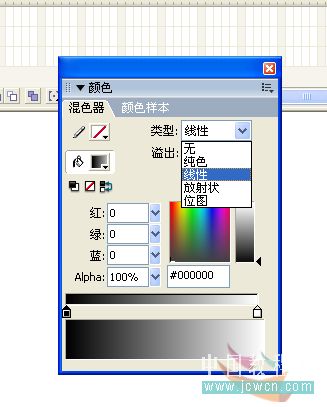
再来就是关于增加渐变点的,增加,其实很简单,就是在上面点一下左键就可以了,既然有增加,自然就有减少啦~方法一样很简单,就是点住要去掉的那个点不放,向下轻轻一拉就行了,一样是点左键喔~

填充变形工具
嗯,这个工具可以说是和渐变填充一起用的。就像我们现在选择好渐变色,点下颜料桶工具填充完后,效果不是很满足,怎么办呢?这时填充变形工具就派上用场啦。

点一下这个工具,再往场景里要调整的图形上点一下,会出现如图的效果:

这个混色器和填充变形工具在绘画中是少不了的一个重要的工具。感觉有趣的朋友可以自己试试,只有自己试过了才知道是什么样的。
三、绘图纸外观~绘图纸外观轮廓
绘图纸外观,是一个可以让我们观察到帧与帧之间变化的全过程的一个工具,你点一下,移动上面的标记到想要看的帧数间,就可以看到这些帧之间的变化~

绘图纸外观轮廓,跟绘图纸是一样的,只不过这个显示的只是图案的外轮廓。
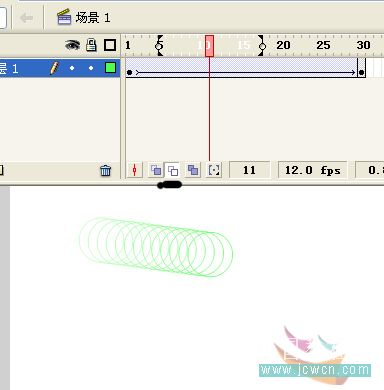
这两个是辅助制作动画用的,可以方便的看到各个帧间的不同变化,因为层层叠叠酷似洋葱皮,所以又称为洋葱皮工具啦~额,应该没记错才对。
四、编辑多个帧
在绘图纸旁边还有一个按钮,那个就是编辑多个帧,这个工具可以方便我们同时编辑N个帧,同样是移动上面的标记选择要同时编辑的帧。

这个其实就是在我们做动画的时候,忽然发现,位置不是想要的,想要移动位置,但已经编辑了N个帧了,一个个移位置一定不对了,这时就可以用到它了,可以同时相对应的移动各个帧,很方便的~^0^
| Word教程网 | Excel教程网 | Dreamweaver教程网 | Fireworks教程网 | PPT教程网 | FLASH教程网 | PS教程网 |
| HTML教程网 | DIV CSS教程网 | FLASH AS教程网 | ACCESS教程网 | SQL SERVER教程网 | C语言教程网 | JAVASCRIPT教程网 |
| ASP教程网 | ASP.NET教程网 | CorelDraw教程网 |
 QQ:2693987339(点击联系)购买教程光盘
QQ:2693987339(点击联系)购买教程光盘